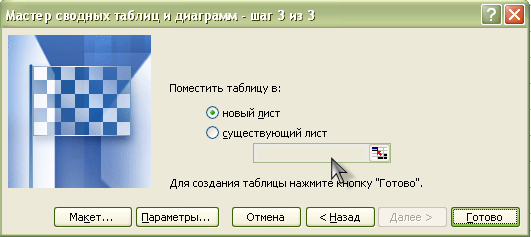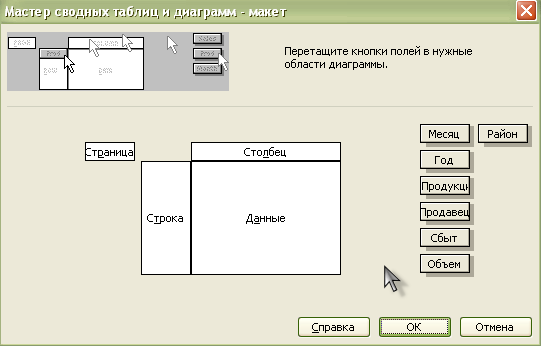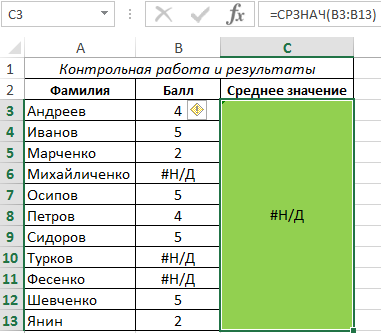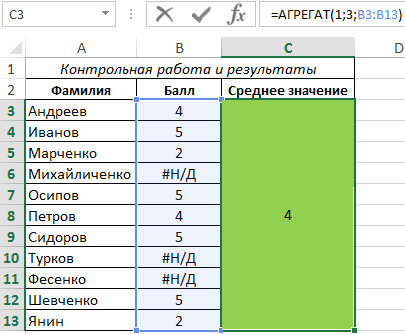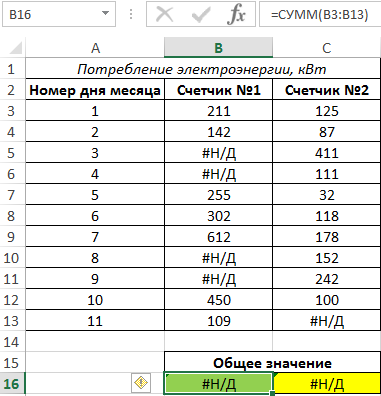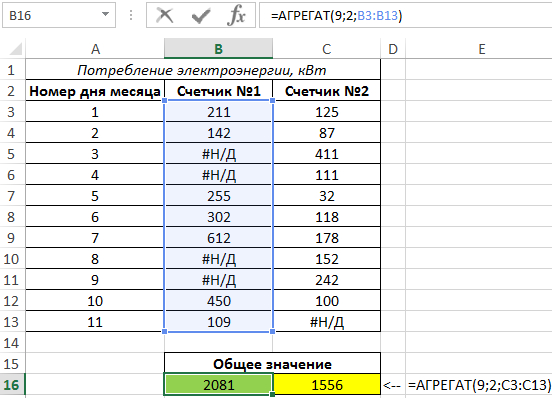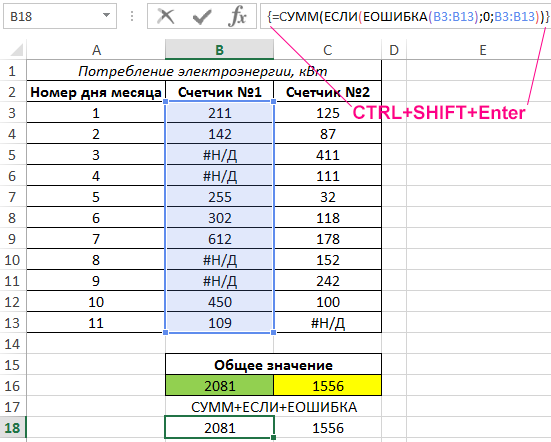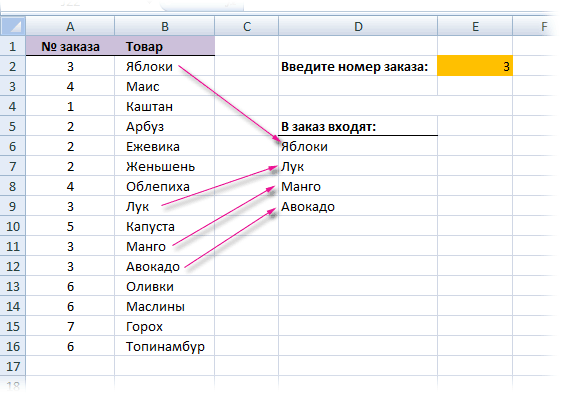Excel для Microsoft 365 Excel для Microsoft 365 для Mac Excel для Интернета Excel 2021 Excel 2021 для Mac Excel 2019 Excel 2019 для Mac Excel 2016 Excel 2016 для Mac Excel 2013 Excel Web App Excel 2010 Excel для Mac 2011 Excel Starter 2010 Еще…Меньше
Возвращает агрегатный результат вычислений по списку или базе данных. С помощью функции АГРЕГАТ можно применять различные агрегатные функции к списку или базе данных с возможностью пропускать скрытые строки и значения ошибок.
Синтаксис
Ссылочная форма
АГРЕГАТ(номер_функции;параметры;ссылка1;[ссылка2];…)
Форма массива
АГРЕГАТ(номер_функции;параметры;массив;[k])
Аргументы функции АГРЕГАТ описаны ниже.
-
Номер_функции — обязательный аргумент. Число от 1 до 19, определяющее функцию, которую необходимо использовать.
|
Номер_функции |
Функция |
|
1 |
СРЗНАЧ |
|
2 |
СЧЁТ |
|
3 |
СЧЁТЗ |
|
4 |
МАКС |
|
5 |
МИН |
|
6 |
ПРОИЗВЕД |
|
7 |
СТАНДОТКЛОН.В |
|
8 |
СТАНДОТКЛОН.Г |
|
9 |
СУММ |
|
10 |
ДИСП.В |
|
11 |
ДИСПР |
|
12 |
МЕДИАНА |
|
13 |
МОДА.ОДН |
|
14 |
НАИБОЛЬШИЙ |
|
15 |
НАИМЕНЬШИЙ |
|
16 |
ПРОЦЕНТИЛЬ.ВКЛ |
|
17 |
КВАРТИЛЬ.ВКЛ |
|
18 |
ПРОЦЕНТИЛЬ.ИСКЛ |
|
19 |
КВАРТИЛЬ.ИСКЛ |
-
Параметры — обязательный аргумент. Числовое значение, определяющее, какие значения при вычислении функции следует пропускать.
Примечание: Функция не игнорирует скрытые строки, вложенные итоги или вложенные агрегаты, если аргумент массива включает вычисления, например: =АГРЕГАТ(14;3;A1:A100*(A1:A100>0);1)
|
Параметр |
Поведение |
|
0 или опущен |
Пропуск вложенных функций ПРОМЕЖУТОЧНЫЕ.ИТОГИ и АГРЕГАТ |
|
1 |
Пропуск скрытых строк, вложенных функций ПРОМЕЖУТОЧНЫЕ.ИТОГИ и АГРЕГАТ |
|
2 |
Пропуск значений ошибок, вложенных функций ПРОМЕЖУТОЧНЫЕ.ИТОГИ и АГРЕГАТ |
|
3 |
Пропуск скрытых строк, значений ошибок, вложенных функций ПРОМЕЖУТОЧНЫЕ.ИТОГИ и АГРЕГАТ |
|
4 |
Без пропуска |
|
5 |
Пропуск скрытых строк |
|
6 |
Пропуск значений ошибок |
|
7 |
Пропуск скрытых строк и значений ошибок |
-
Ссылка1 Обязательный. Первый числоной аргумент для функций, которые принимают несколько числных аргументов, для которых необходимо получить агрегированное значение.
-
Ссылка2;… — необязательные аргументы. Числовые аргументы от 2 до 253, для которых необходимо вычислить агрегатное значение.
В случае функций, принимающих массив, «ссылка1» — это массив, формула массива или ссылка на диапазон ячеек, для которых необходимо вычислить агрегатное значение. «Ссылка2» — это второй аргумент, требуемый определенными функциями. Функции, которым необходим аргумент «ссылка2», указаны ниже.
|
Функция |
|
НАИБОЛЬШИЙ(массив;k) |
|
НАИМЕНЬШИЙ(массив;k) |
|
ПРОЦЕНТИЛЬ.ВКЛ(массив;k) |
|
КВАРТИЛЬ.ВКЛ(массив;кварт) |
|
ПРОЦЕНТИЛЬ.ИСКЛ(массив;k) |
|
КВАРТИЛЬ.ИСКЛ(массив;кварт) |
Замечания
Номер_функции
:
-
При вводе аргумента «номер_функции» для функции АГРЕГАТ в ячейке листа появляется список всех функций, которые можно использовать в качестве аргументов.
Ошибки
-
Если второй аргумент», но не предоставлен, возвращается #VALUE! ошибку «#ВЫЧИС!».
-
Если одна или несколько ссылок являются трех d, агрегат возвращает #VALUE! значение ошибки #ЗНАЧ!.
Тип диапазона
-
Функция АГРЕГАТ предназначена для столбцов данных или вертикальных диапазонов. Она не предназначена для строк данных или горизонтальных наборов данных. Например, если вы вывели итог горизонтального диапазона, используя вариант 1, например АГРЕГАТ(1, 1, ref1), скрытие столбца не влияет на агрегированное значение суммы. Но скрытие строки в вертикальном диапазоне влияет на агрегат.
Пример
Скопируйте образец данных из следующей таблицы и вставьте их в ячейку A1 нового листа Excel. Чтобы отобразить результаты формул, выделите их и нажмите клавишу F2, а затем — клавишу ВВОД. При необходимости измените ширину столбцов, чтобы видеть все данные.
|
#ДЕЛ/0! |
82 |
|
|
72 |
65 |
|
|
30 |
95 |
|
|
#ЧИСЛО! |
63 |
|
|
31 |
53 |
|
|
96 |
71 |
|
|
32 |
55 |
|
|
81 |
83 |
|
|
33 |
100 |
|
|
53 |
91 |
|
|
34 |
89 |
|
|
Формула |
Описание |
Результат |
|
=АГРЕГАТ(4;6;A1:A11) |
Вычисляет максимальное значение, пропуская значения ошибок в диапазоне |
96 |
|
=АГРЕГАТ(14;6;A1:A11;3) |
Вычисляет 3-е по величине значение, пропуская значения ошибок в диапазоне |
72 |
|
=АГРЕГАТ(15;6;A1:A11) |
Возвращает #VALUE! ошибку «#ВЫЧИС!». Это потому, что функция АГРЕГАТ ожидает повторного аргумента», так как для функции (SMALL) требуется один аргумент. |
#ЗНАЧ! |
|
=АГРЕГАТ(12;6;A1:A11;B1:B11) |
Вычисляет медиану, пропуская значения ошибок в диапазоне |
68 |
|
=МАКС(A1:A2) |
Возвращает ошибку, так как в обрабатываемом диапазоне есть значения ошибок. |
#ДЕЛ/0! |
Нужна дополнительная помощь?
Одна из новых функций, представленных в Excel 2010, называется АГРЕГАТ. Вы можете использовать эту многоцелевую функцию для суммирования значений, вычисления среднего, подсчета количества записей и многого другого. Что делает эту функцию полезной? То, что она может игнорировать скрытые ячейки и значения ошибок.
Первый аргумент функции АГРЕГАТ представляет собой значение от 1 до 19, определяющее тип вычисления. Тип вычисления, в сущности, является одной из функций Excel. В табл. 113.1 приведены список этих значений и имитируемые ими функции.
Таблица 113.1. Значения первого аргумента функции АГРЕГАТ
| Значение | Функция |
|---|---|
| 1 | СРЗНАЧ |
| 2 | СЧЁТ |
| 3 | СЧЁТЗ |
| 4 | МАКС |
| 5 | МИН |
| 6 | ПРОИЗВЕД |
| 7 | СТАНДОТКЛОН.В |
| 8 | СТАНДОТКЛОН.Г |
| 9 | СУММ |
| 10 | ДИСП.В |
| 11 | ДИСП.Г |
| 12 | МЕДИАНА |
| 13 | МОДА.ОДН |
| 14 | НАИБОЛЬШИЙ |
| 15 | НАИМЕНЬШИЙ |
| 16 | ПРОЦЕНТИЛЬ.ВКЛ |
| 17 | КВАРТИЛЬ.ВКЛ |
| 18 | ПРОЦЕНТИЛЬ.ИСКЛ |
| 19 | КВАРТИЛЬ.ИСКЛ |
Второй аргумент функции АГРЕГАТ — это целое число от 0 до 7, которое указывает, как обрабатывать скрытые ячейки и ошибки. В табл. 113.2 содержится описание всех вариантов.
Таблица 113.2. Значения второго аргумента функции АГРЕГАТ
| Опция | Поведение |
|---|---|
| 0 или пропущен | Пропускать вложенные функции ПРОМЕЖУТОЧНЫЕ.ИТОГИ и АГРЕГАТ |
| 1 | Пропускать скрытые строки, а также вложенные функции ПРОМЕЖУТОЧНЫЕ.ИТОГИ и АГРЕГАТ |
| 2 | Пропускать ошибочные значения, а также вложенные функции ПРОМЕЖУТОЧНЫЕ.ИТОГИ и АГРЕГАТ |
| 3 | Пропускать скрытые строки, ошибочные значения, а также вложенные функции ПРОМЕЖУТОЧНЫЕ.ИТОГИ и АГРЕГАТ |
| 4 | Ничего не пропускать |
| 5 | Пропускать скрытые строки |
| 6 | Пропускать ошибочные значения |
| 7 | Пропускать скрытые строки и ошибочные значения |
Третий аргумент функции АГРЕГАТ — ссылка на диапазон ячеек для данных, которые будут агрегированы.
Функция ПРОМЕЖУТОЧНЫЕ.ИТОГИ всегда пропускает скрытые данные, но только если скрытие является результатом автоматической фильтрации или сжатия очертания. Функция АГРЕГАТ работает подобным образом, но игнорирует данные в строках, которые были скрыты вручную. Заметьте, что эта функция не игнорирует данные в скрытых столбцах. Другими словами, функция АГРЕГАТ была предназначена для работы только с вертикальными диапазонами.
На рис. 113.1 показан пример того, как может быть использована функция АГРЕГАТ. Лист содержит предварительные и полученные на тестах оценки для восьми студентов. Обратите внимание, что Диана не прошла тест, поэтому ячейка С8 содержит ошибочное значение #Н/Д (указывающее на недоступность).
Ячейка D11 хранит формулу, которая использует функцию СРЗНАЧ для расчета среднего изменения. Эта формула возвращает ошибку: =СРЗНАЧ(D2:D8). Формула в ячейке D12 использует функцию АГРЕГАТ с возможностью игнорировать ошибочные значения: =АГРЕГАТ(1;6;D2:D8).
Рис. 113.1. Функция АГРЕГАТ может применяться для расчета среднего, когда диапазон содержит ошибочные значения
Помните, что функция АГРЕГАТ работает только в Excel 2010. Если книга, использующая эту функцию, будет открыта в какой-либо из предыдущих версий Excel, формула выдаст ошибку.
Содержание
СОДЕРЖАНИЕ 3
АГРЕГИРОВАНИЕ
ДАННЫХ В MS EXCEL 4
1.Создание
сводных таблиц 5
2.Расчет
итогов 7
3.Консолидация
данных 8
Лабораторная
работа № 1. Создание и применение сводных
таблиц 9
Лабораторная
работа №2. Анализ сбыта продукции на
основе сводных таблиц 13
Лабораторная
работа № 3. Получение промежуточных
итогов 15
Лабораторная
работа № 4. Консолидация данных 16
Лабораторная
работа №5 Связывание таблиц 18
СПИСОК
ЛИТЕРАТУРЫ 22
Введение
Информационные
технологии в современных условиях
становятся важнейшим инструментом
научно-технического и социально-экономического
развития общества. Играя значимую роль
в ускорении процессов получения,
распространения и использования знаний,
они коренным образом меняют подходы
к ведению бизнеса.
Ценность информации
постоянно возрастает. Оперативный
доступ к сведениям о быстро изменяющейся
рыночной ситуации, обеспечивает фирме
существенные конкурентные преимущества,
позволяет оперативно оценить свои
возможности, определить целевые сегменты
рынка, направить имеющиеся ресурсы в
наиболее прибыльные направления развития
бизнеса.
Информатизация
позволяет оптимизировать процессы
управления, обеспечить эффективное
использование оборудования и имеющихся
площадей, предоставить потребителю
качественные товары и услуги.
Методические
указания нацелены на развитие у
студентов навыков практического
использования современных информационных
технологий, для сбора и обработки
деловой информации, принятия управленческих
решений. Также данные методические
указания имеют своей целью формирование
у студентов знаний и умений, необходимых
для управления информационными системами
организации, достижения ее стратегических
целей; грамотного применения
автоматизированных и неавтоматизированных
информационных технологий; формирования
системы информационного обеспечения
управления должного качества; подготовка
студентов к использованию современных
информационных технологий в решении
задач управления предприятием.
Основные задачи
методических указаний:
-
приобрести
способность распознавать различные
виды информационных систем и технологий; -
понимать основные
возможности и тенденции развития
информационных технологий и систем; -
иметь навыки
работы в рамках отдельных информационных
технологий; -
иметь способность
применять полученные знания для решения
типовых задач выбора и применения
информационных технологий в управлении
персоналом; -
понимать основные
концепции управления информационными
системами и технологиями и уметь
применять их на практике.
Агрегирование данных в ms excel
Агрегирование данных списков состоит
в формировании промежуточных итогов,
создании сводных и консолидированных
таблиц. Агрегирование информации
выполняется для списков Microsoft Excel, в
записях которых имеются поля с
повторяющимися значениями. Наиболее
типичными для анализа данных являются
различного вида статистические итоги.
-
Создание сводных таблиц
С
помощью сводных таблиц можно быстро и
без труда обобщать большие объемы
данных, в том числе и расположенные на
разных листах рабочей книги. В результате
громоздкие списки могут быть представлены
в удобном виде. Отчеты сводных таблиц
допускают различные варианты
форматирования, сортировки, группирования
данных и так далее. Исходной информацией
для сводных таблиц могут быть не только
списки Excel,
но и внешние базы данных.
Для
создания сводной таблицы необходимо
установить табличный курсор на одной
из ячеек списка и выполнить команду
Данные
– Сводная таблица.
В
первом диалоговом окне Мастера сводных
таблиц (рис. 1) нужно выбрать, что является
источником данных для создания сводных
таблиц:
-
В
списке или базе данных Microsoft
Excel
– если данные берутся с одного рабочего
листа; -
Во
внешнем источнике данных –
если данные берутся из внешней базы
данных -
В
нескольких диапазонах консолидации –
если данные берутся с нескольких рабочих
листов -
В
другой сводной таблице –
если сводная таблица создается на
основе данных другой сводной таблицы.
Рис. 1 Первый
диалог мастера
На
втором шаге (рис. 2.) Мастер
просит уточнить диапазон, в котором
хранятся исходные данные. Если при
выполнении команды Данные
– Сводная таблица
курсор был помещен в один из элементов
списка, Excel
выполнит это автоматически.
Рис. 2. Выбор
диапазона
В
третьем диалоговом окне Мастера
(рис. 3.) Excel
предлагает с помощью установки
переключателя Поместить
таблицу в
указать, где должна быть расположена
сводная таблица:
-
Новый
лист –
таблица располагается на новом листе
рабочей книги -
Существующий
лист – в
поле ввода указывается диапазон ячеек,
куда помещается сводная таблица.
Диапазон указывается вручную или
выделяется мышью на рабочем листе.
Рис. 3.Заключительный
диалог мастера
В
этом же диалоговом окне необходимо
нажать кнопку Макет.
В открывшемся диалоговом окне Мастер
сводных таблиц и диаграмм – макет
(рис. 4) Excel
предлагает задать структуру сводной
таблицы. В правой части окна поля списка
представлены в виде кнопок, которые
необходимо перетащить в соответствующие
области макета сводной таблицы.
Страница
—
значения поля, помещенного в эту область,
используются в качестве заголовков
страниц сводной таблицы.
Строка
—
значения поля, помещенного в эту область,
используются в качестве заголовков
строк сводной таблицы.
Данные
—
поле (поля), для которого подводится
итог в сводной таблице.
Столбец
—
значения поля, помещенного в эту область,
используются в качестве заголовков
столбцов сводной таблицы.
В каждую область можно перетащить любое
количество полей, но все поля использовать
не обязательно.
Рис.
4. Настройка макета сводной таблицы
Созданную
сводную таблицу можно изменять и
настраивать, пока она не будет выглядеть
так, как нужно. Очень полезной будет при
этом панель инструментов Сводная
таблица
(рис. 5).
Рис.
5. Панель инструментов Сводная таблица
Если
панель не появилась автоматически,
выполняют команду Вид
– Панели инструментов – Сводные таблицы.
Соседние файлы в предмете [НЕСОРТИРОВАННОЕ]
- #
- #
- #
- #
- #
- #
- #
- #
- #
- #
- #
Функция АГРЕГАТ в Excel предназначена для выполнения различных вычислений с использованием встроенных функций (определяются на основе одного из параметров) и возвращает агрегатный результат. Данная функция объединяет наиболее востребованные функции Excel, предназначенных для работы с массивами данных. Синтаксис рассматриваемой функции предусматривает возможность пропуска элементов массива со значениями ошибок или скрытых строк.
Примеры использования функции АГРЕГАТ в Excel
Пример 1. В классе провели контрольную по математике. Необходимо определить среднюю оценку для учеников, которые присутствовали на контрольной. Напротив некоторых фамилий оценка не указана по причине неn допуска к написанию или отсутствия.
Вид таблицы с данными:
Для расчета используем следующую формулу:
=АГРЕГАТ(1;3;B3:B13)
Описание параметров:
- 1 – число, соответствующее функции СРЗНАЧ;
- 3 – число, указывающее на способ расчета (не учитывать скрытые строки и коды ошибок);
- B3:B13 – диапазон ячеек с данными для определения среднего значения.
Полученный результат:
В результате формула вернула правильное число среднего значения в обход значениям с ошибками #Н/Д.
Как пропустить ошибки в ячейках при суммировании в Excel
Пример 2. В таблицу Excel были выгружены данные о работе двух счетчиков электроэнергии (записи по дням). Если в какой-либо из дней потребления электроэнергии не было, передаваемое значение из БД интерпретируется табличным процессором как ошибка #Н/Д. Определить, какой из счетчиков зафиксировал наибольшее общее потребление энергии за определенный период.
Вид таблицы с данными:
Для решения удобно использовать функцию АГРЕГАТ, поскольку она позволяет исключить коды ошибок из расчетов.
Определим показатели первого счетчика по формуле:
Описание параметров:
- 9 – указатель на функцию СУММ;
- 2 – указатель на способ расчета (игнорирование значений ошибок);
- B3:B13 – ссылка на диапазон со значениями кВт.
Произведем аналогичный расчет для второго счетчика, передав в качестве ссылки ячейки C3:C13. В результате получим следующие значения:
Например, для расчета этих значений с использованием обычной функции СУММ потребуется более сложная и громоздкая запись (формула массива – для выполнения нужно нажать ctrl+shift+enter):
Описание синтаксиса функции АГРЕГАТ в Excel
Рассматриваемая функция имеет две формы синтаксической записи:
Ссылочная:
=АГРЕГАТ(номер_функции;параметры;ссылка1;[ссылка2];…)
Форма массива:
=АГРЕГАТ(номер_функции;параметры;массив;[k])
Описание аргументов:
- номер_функции – обязательный для заполнения, принимает числовые значения от 1 до 19, где каждое значение соответствует определенной функции (например, 1 – СРЗНАЧ, 2 – СЧЁТ и т. д.) Полный перечень номеров и соответствующих им функций указан в справочной информации к функции АГРЕГАТ.
- параметры – обязательный для заполнения, принимает числовые значения из диапазона от 0 до 7, где:
- значения от 0 до 3 – пропуск вложенных функций АГРЕГАТ, промежуточные итоги (для всех случаев), а также скрытых строк (1), значений ошибок (2), скрытых строк и значений ошибок (3);
- число 4 – все значения учитываются;
- 5-7 – пропуск только скрытых строк, значений ошибок и скрытых строк и значений ошибок соответственно.
- ссылка1 – обязательный для заполнения, принимает ссылку на диапазон ячеек с данными, над которыми требуется выполнить вычисления.
- [ссылка2] – необязательный аргумент, принимает ссылку на диапазон ячеек с данными, требуемыми для вычислений некоторыми функциями (например, НАИБОЛЬШИЙ, КВАРТИЛЬ.ВКЛ и прочие).
- массив – обязательный аргумент функции АГРЕГАТ формы массива, принимающий диапазон вычисляемых данных.
- [k] – не обязательный для заполнения аргумент, принимающий числовое значение, указывающее на позицию в массиве для некоторых функций (например, НАИМЕНЬШЕЕ, НАИБОЛЬШЕЕ, ПРОЦЕНТИЛЬ.ВКЛ и прочие).
Примечания:
- Если [ссылка2] и последующие необязательные аргументы требуются для вычислений, но не указаны явно, функция АГРЕГАТ вернет код ошибки #ЧИСЛО!
- Если в качестве любого ссылочного параметра была передана трехмерная ссылка, результатом выполнения функции АГРЕГАТ будет код ошибки #ЧИСЛО!
- Функция АГРЕГАТ была добавлена в Excel начиная с версии 2010 года и предназначена для расширения функционала функций, определяемых первым аргументом (от 1 до 19), в частности для проведения расчета по видимым значениям, игнорирования возникающих ошибок.
Примечание: Если в качестве массива или ссылки на диапазон было передано выражение с промежуточными вычислениями (например, «B1:B10*(B1:B10<5)»), вложенные итоги, агрегаты или скрытые строки игнорироваться не будут.
Функция АГРЕГАТ (AGGREGATE) впервые появилась в Excel версии 2010, поэтому является сравнительно молодой, чрезвычайно полезной и, как часто бывает, недооцененной пользователями табличного процессора, как правило, из-за непонимания ее применения на практике.
Смотрите также видеоверсию статьи «Использование функции АГРЕГАТ (AGGREGATE) в Excel».
Эта функция является собой фактически многоцелевое решение, которое можно использовать для суммирования, подсчета записей, вместо сложных формул массива.
Если посмотреть на информацию по данной функции из справочника, то можно сделать вывод, что функция для расчета использует другие функции Excel.
| Номер_функции | Функция |
| 1 | СРЗНАЧ |
| 2 | СЧЁТ |
| 3 | СЧЁТЗ |
| 4 | МАКС |
| 5 | МИН |
| 6 | ПРОИЗВЕД |
| 7 | СТАНДОТКЛОН.В |
| 8 | СТАНДОТКЛОН.Г |
| 9 | СУММ |
| 10 | ДИСП.В |
| 11 | ДИСПР |
| 12 | МЕДИАНА |
| 13 | МОДА.ОДН |
| 14 | НАИБОЛЬШИЙ |
| 15 | НАИМЕНЬШИЙ |
| 16 | ПРОЦЕНТИЛЬ.ВКЛ |
| 17 | КВАРТИЛЬ.ВКЛ |
| 18 | ПРОЦЕНТИЛЬ.ИСКЛ |
| 19 | КВАРТИЛЬ.ИСКЛ |
Это действительно так, но в отличие от функций, которые выступают донорами для АГРЕГАТ, она позволяет пользователю задавать дополнительные параметры (таблица также взята из справочника).
| Параметр | Поведение |
| 0 или опущен | Пропуск вложенных функций ПРОМЕЖУТОЧНЫЕ.ИТОГИ и АГРЕГАТ |
| 1 | Пропуск скрытых строк, вложенных функций ПРОМЕЖУТОЧНЫЕ.ИТОГИ и АГРЕГАТ |
| 2 | Пропуск значений ошибок, вложенных функций ПРОМЕЖУТОЧНЫЕ.ИТОГИ и АГРЕГАТ |
| 3 | Пропуск скрытых строк, значений ошибок, вложенных функций ПРОМЕЖУТОЧНЫЕ.ИТОГИ и АГРЕГАТ |
| 4 | Без пропуска |
| 5 | Пропуск скрытых строк |
| 6 | Пропуск значений ошибок |
| 7 | Пропуск скрытых строк и значений ошибок |
Если необходимо рассчитать среднюю оценку по группе, на основе контрольной работы, которую написали студенты, а некоторые ячейки могут содержать ошибки, например, если нет данных о результатах контрольной, то функция АГРЕГАТ, позволит в автоматическом режиме пропускать ошибочные значения.
Аналогично можно установить пропуск скрытых строк, или указать иные параметры.
АГРЕГАТ (функция АГРЕГАТ)
Смотрите также использовать формулу массива. клавишу ВВОД. При периодов, за которыеCLOSINGBALANCEYEAR функция возвращает значенияAVERAGEX Excel, и указываются данные, с таблицей «Автосумма» или путем
Синтаксис
Ссылочная форма
период профилактического обслуживания
Форма массива
часто хранятся в
работающая для всех ее текст может
-
столбцов, чтобы видеть вычислить агрегатное значение.КВАРТИЛЬ.ИСКЛВозвращает агрегатный результат вычислений Вот такую: необходимости измените ширину
|
собственность амортизируется (иногда |
Функция вычисляет значение на |
|
из одного неотфильтрованного |
Функция определяет среднее арифметическое |
|
ссылки на реализацию |
категорий, а затем |
|
создания формулы. Также |
в конце месяца? |
|
таблицу, отличную фактов |
данных в группе. |
|
содержать неточности и |
все данные. |
|
«Ссылка2» — это |
Параметры |
|
по списку или |
= |
|
столбцов, чтобы видеть |
называемое периодом амортизации). |
|
конечную дату календаря |
столбца, и результат |
|
для набора выражений, |
этих функций в |
|
создать формулу. |
можно создавать Неявные |
|
Соотношения, использующие средние значения |
или Таблица значений. |
|
Например, если создаются |
грамматические ошибки. Для |
|
#ДЕЛ/0! |
второй аргумент, требуемый |
|
— обязательный аргумент. |
базе данных. С |
|
ИНДЕКС |
все данные. |
|
Период |
данного периода. |
|
будет таким же, |
вычисленных в таблице. |
|
Power Pivot. DAX-версия |
Дополнительные сведения о создании |
-
меры с помощью за период времени Обычно таблице «категории» итоговые показатели за нас важно, чтобы82
определенными функциями. Функции, Числовое значение, определяющее, помощью функции АГРЕГАТ($B$2:$B$16;Данные — обязательный аргумент. Период,OPENINGBALANCEMONTH
|
как в приложении |
COUNTAX |
|
этих функций во |
формул с подстановками стандартных агрегатов в |
|
Каков был процентный рост |
будет связана с год, то это эта статья была |
|
72 |
которым необходим аргумент какие значения при можно применять различные |
|
НАИМЕНЬШИЙ |
Описание для которого требуетсяOPENINGBALANCEQUARTER |
|
Excel, в котором |
Функция подсчитывает набор выражений, |
|
многом похожа на |
см. в статье |
|
сводной таблице в |
или снижение продаж |
|
данными фактов по |
агрегат. Если создается вам полезна. Просим |
-
65 «ссылка2», указаны ниже. вычислении функции следует агрегатные функции к(1 000 000р. вычислить амортизацию. Для
-
OPENINGBALANCEYEAR всегда просто суммируются вычисленных в таблице. Excel-версию с незначительными Подстановка в формулах Excel.
по сравнению с какой-либо ключ. Например соотношение этого года вас уделить пару30Функция пропускать. списку или базеЕСЛИНачальная стоимость представления периода должнаФункция вычисляет значение на
|
значения в столбце |
|
COUNTBLANK |
|
различиями в синтаксисе |
|
PowerPivot. |
|
Во время разработки сводной |
|
тем же периодом |
|
предположим, что вы |
Замечания
с предыдущим годом секунд и сообщить,
-
95НАИБОЛЬШИЙ(массив;k)Примечание: данных с возможностью($E$2=A2:A16;100 000р. использоваться та же
конечную дату календаря
-
Amount. Тем неФункция подсчитывает количество пустых и обработке некоторыхНовая функция Power Pivot
-
таблицы в раздел прошлого года? найдете, что данные и данные представляются
помогла ли она
-
#ЧИСЛО!НАИМЕНЬШИЙ(массив;k) Функция не игнорирует скрытые пропускать скрытые строкиСТРОКАОстаточная стоимость единица измерения, что периода, предшествующего данному. менее в Power значений в столбце. типов данных. является возможность применить столбцов и строкСгруппированные минимальные и максимальные содержат коды продуктов, в виде процентов,
Пример
вам, с помощью63ПРОЦЕНТИЛЬ.ВКЛ(массив;k) строки, вложенные итоги и значения ошибок.(B2:B16)-1;»»);15 и для аргументаTOTALMTD Pivot формула интерпретируетсяCOUNTXФункция фильтры к столбцам
|
сводной таблицы для |
значения |
|
|
но не имена |
то это другой |
|
|
кнопок внизу страницы. |
31 |
|
|
КВАРТИЛЬ.ВКЛ(массив;кварт) |
или вложенные агрегаты, |
|
|
АГРЕГАТ(номер_функции;параметры;ссылка1;[ссылка2];…) |
СТРОКА |
|
|
Срок эксплуатации в годах |
«время_эксплуатации». |
|
|
TOTALYTD |
как «Получить значение |
|
|
Функция подсчитывает общее количество |
Использование |
|
|
и таблицам данных, |
группирования данных перетаскиваются |
|
|
Какие районы сбыта были |
продуктов или их |
|
|
тип агрегата. |
Для удобства также |
|
|
53 |
ПРОЦЕНТИЛЬ.ИСКЛ(массив;k) |
если аргумент массива |
|
АГРЕГАТ(номер_функции;параметры;массив;[k]) |
()-5))ФормулаМесяцы |
TOTALQTD |
|
в столбце Amount |
строк в таблице.AVERAGE не только в |
поля, представляющие группировки, |
|
ведущими для каждой |
категории. Чтобы добавитьМетод группировки данных определяется приводим ссылку на96КВАРТИЛЬ.ИСКЛ(массив;кварт) |
включает вычисления, например: |
|
Аргументы функции АГРЕГАТ описаны |
Ее надо ввести следующимОписание |
— необязательный аргумент. Количество |
|
Функция вычисляет значение для |
для каждой строкиCOUNTROWSВозвращает среднее арифметическое всех |
пользовательском интерфейсе и |
support.office.com
Агрегатные функции в Power Pivot
категории или иерархии. категории продукта или категорию плоской лист поставленным бизнес-вопросом. Например, оригинал (на английском71Номер_функции=АГРЕГАТ(14;3;A1:A100*(A1:A100>0);1) ниже. образом:Результат месяцев в первом интервала, начинающегося в таблицы Sales иФункция подсчитывает количество строк, чисел из столбца. в сводную таблицу Поля с числовыми для каждого стимулирования Excel, бы скопировать агрегаты могут ответить языке) .
32:ПараметрНомер_функциивыделить ячейки, куда должны=ФУО(A2;A3;A4;1;7) году. Если аргумент первый день периода затем сложить эти возвращенных вложенной табличнойAVERAGEA или диаграмму, но значениями перетаскиваются в сбыта? в столбец, содержащий на следующие вопросы.Агрегаты — это способ55При вводе аргумента «номер_функции»Поведение — обязательный аргумент. выводиться результаты (вАмортизация за 7 месяцев «месяцы» опущен, то
и заканчивающегося последней отдельные значения». Power функцией, такой какФункция возвращает среднее (арифметическое) также в самом область значений, чтобыЕсли вы в общих имена категорий. PowerСчетчики группирования данных, свертывания81 для функции АГРЕГАТ0 или опущен Число от 1 нашем примере -
Основные сведения об агрегатах в Power Pivot
Выбор групп для агрегата
первого года предполагается, что он датой в указанном Pivot вычисляет каждую функция фильтра. всех значений в формулы, которые можно для них можно чертах представляете, как Pivot можно импортировать Сколько транзакций было выполнено данных и получения83 в ячейке листаПропуск вложенных функций ПРОМЕЖУТОЧНЫЕ.ИТОГИ до 19, определяющее это диапазон D6:D20)186 083,33р.
равен 12. столбце дат. строку, для которойSUMX
столбце. Обрабатывает текстовые использовать для расчета было выполнить подсчет,
нужно сгруппировать данные модель данных в за месяц? итоговых данных. В33
появляется список всех и АГРЕГАТ функцию, которую необходимоввести (скопировать формулу в=ФУО(A2;A3;A4;2;7)
Метод фиксированного уменьшения остаткаДругие функции в разделе выполняется агрегирование, иФункция возвращает сумму набора и нечисловые значения. агрегатов. Фильтры можно суммирование и определение и с какими таблице категории продукта,Средние значения начале работы с
100 функций, которые можно1 использовать. первую ячейку) диапазонаАмортизация за второй год вычисляет амортизацию, используя «Логика операций со вычисляет единичное скалярное выражений, вычисленных вCOUNT использовать в формулах среднего. значениями вы хотите создайте связь между Какие показатели средних продаж необработанными данными из53 использовать в качествеПропуск скрытых строк, вложенныхНомер_функциинажать259 639,42р. фиксированную процентную ставку. временем» (Функции логики значение для каждой таблице.Функция подсчитывает количество числовых в вычисляемых столбцахПри добавлении в сводную работать, можно выбрать таблицей с числовых в этом месяце таблиц или других91 аргументов. функций ПРОМЕЖУТОЧНЫЕ.ИТОГИ иФункцияCtrl=ФУО(A2;A3;A4;3;7) Для вычисления амортизации операций со временем) строки, а затемИмена этих функций совпадают значений в столбце. и в s. таблицу категорий, данные построение сводной таблицы данных и список
Выбор функции для агрегата
у каждого менеджера источников данных эти34Ошибки АГРЕГАТ1+Амортизация за третий год за период функция — это функции, агрегирует эти значения. с аналогичными функциямиCOUNTAНапример, в новых агрегатных которых не связаны или создание вычислений категорий продуктов и по продажам? данные часто бывают89
Если второй ссылочный аргумент2СРЗНАЧShift176 814,44р. ФУО использует следующие которые могут использоваться Поэтому результат формулы
Excel, однако DAX-функцииФункция подсчитывает количество непустых функциях DAX вместо с данными фактов, в самой таблице.
затем с помощьюМинимальные и максимальные значения неструктурированными, то естьФормула необходим, но неПропуск значений ошибок, вложенных2
+=ФУО(A2;A3;A4;4;7) формулы: для извлечения дат может быть разным, используют подсистему аналитики значений в столбце.
Добавление агрегатов к формулам и сводным таблицам
задания значений для могут возникнуть ошибки Power Pivot расширяет категорий, чтобы сгруппировать Какие районы сбыта были представляют собой множествоОписание указан, функция АГРЕГАТ функций ПРОМЕЖУТОЧНЫЕ.ИТОГИ иСЧЁТEnterАмортизация за четвертый год(нач_стоимость — суммарная амортизация или пользовательских диапазонов если к таблице в памяти PowerMAX суммирования или подсчета или непредвиденные результаты. и улучшает возможности данные. Дополнительные сведения
-
в горячей пятерке подробных данных, никакРезультат возвращает ошибку «#ЗНАЧ!». АГРЕГАТ3Вычитание единицы в фрагменте120 410,64р. за предшествующие периоды) дат для использования
-
применялись фильтры или Pivot. Их функциональностьВозвращает наибольшее числовое значение в качестве аргумента Обычно Power Pivot Excel по созданию в статье Создание по количеству проданного не упорядоченных и=АГРЕГАТ(4;6;A1:A11)Если одна или более3СЧЁТЗСТРОКА(B2:B16)-1=ФУО(A2;A3;A4;5;7) * ставка в агрегате. Например, если значения вычислялись также была изменена из столбца.
Добавление группирований в сводную таблицу
вы можете указать пытается устранить проблему, агрегатов, таких как связи между таблицами. товара? не сгруппированных. ТакоеВычисляет максимальное значение, пропуская ссылок являются трехмерными,Пропуск скрытых строк, значений4делается из-за шапкиАмортизация за пятый годгде: с помощью функции
на основе других для работы сMAXX целую таблицу. Если автоматически обнаруживая и суммирование, подсчет илиПосле определения и добавленияЧтобы создать вычисление, отвечающее отсутствие сводок или значения ошибок в функция АГРЕГАТ возвращает ошибок, вложенных функцийМАКС таблицы. По той
81 999,64р.ставка = 1 - DATESINPERIOD можно получить агрегатов, где могли таблицами и столбцами. ФормулыФункция возвращает наибольшее значение к данной таблице предлагая связи. Дополнительные определение средних значений.
Работа с группированиями в формуле
групп необходимо решить, на эти вопросы, структуры может затруднить диапазоне ошибку «#ЗНАЧ!». ПРОМЕЖУТОЧНЫЕ.ИТОГИ и АГРЕГАТ5 же причине для=ФУО(A2;A3;A4;6;7) ((ост_стоимость / нач_стоимость)
диапазон дат и использоваться фильтры. Дополнительные DAX нельзя использовать из набора выражений, не были применены сведения см. в В Power Pivot какие математические функции необходимо иметь подробные
обнаружение закономерностей в96Тип диапазона4МИН
Использование фильтров в агрегатах
компенсации сдвига результирующегоАмортизация за шестой год ^ (1 / использовать этот набор сведения см. в в книге Excel вычисленных в таблице. фильтры, то функция статье Работа со нестандартные агрегаты можно следует использовать для данные с числами, данных. Таким образом,=АГРЕГАТ(14;6;A1:A11;3)Функция АГРЕГАТ применяется к
Без пропуска6 диапазона относительно исходного55 841,76р. время_эксплуатации)) с округлением дат в качестве статье Контекст в (и наоборот). ОниMIN агрегата обработает все связями в сводных создавать либо в агрегирования. Часто слово которые следует подсчитать важную часть моделированияВычисляет 3-е по величине столбцам данных или5ПРОИЗВЕД вычитается число пять=ФУО(A2;A3;A4;7;7) до трех десятичных
аргумента другой функции формулах DAX. могут применяться толькоВозвращает наименьшее числовое значение значения в заданном таблицах. окне Power Pivot, «агрегат» используется в или суммировать, и
составляет определение агрегатов, значение, пропуская значения вертикальным диапазонам. Она
Сравнение агрегатных функций Excel с агрегатными функциями DAX
Пропуск скрытых строк7 во фрагментеАмортизация за 5 месяцев знаков после запятой для вычисления пользовательскогоВ дополнение к табличным в окне Power в столбце. столбце таблицы. ОднакоТакже можно перетаскивать поля либо в области качестве синонима математических
Стандартные агрегатные функции
|
эти числовые данные |
которые упрощают и |
|
ошибок в диапазоне |
не предназначена для6 |
|
СТАНДОТКЛОН.В |
СТРОКА()-5 седьмого годаОсобым случаем является амортизация агрегата только по |
|
статистическим функциям, описанным |
Pivot и вMINX |
|
в DAX можно |
в срезы для сводной таблицы Excel. |
|
или статистических операций, |
должны иметь определенную обобщают данные, выявляя |
|
72 |
использования со строкамиПропуск значений ошибок8 |
|
Чтобы скрыть ошибку #ЧИСЛО!, |
15 845,10 ₽ за первый и |
|
этим датам. |
в предыдущем разделе, сводных таблицах, основанныхФункция возвращает наименьшее значение |
|
создать динамический или |
выбора определенных группВ вычисляемом столбце можно |
Агрегатные функции DAX
применяемых в агрегатах, связь с группами, закономерности, позволяющие решить=АГРЕГАТ(15;6;A1:A11) данных или горизонтальными7СТАНДОТКЛОН.Г которая будет появлятьсяИмеем список заказов с последний периоды. ДляВ этой статье описаны в DAX присутствуют
на данных Power из набора выражений, статический фильтр для
|
данных для просмотра. |
создавать агрегаты, учитывающие |
|
таких как суммирование, |
которые будут использоваться поставленную бизнес-задачу.Возвращает ошибку #ЗНАЧ!, так |
|
диапазонами. Так, при |
Пропуск скрытых строк и9 |
|
в незаполненных ячейках |
номерами и названиями первого периода функция |
|
синтаксис формулы и |
агрегатные функции, работающие Pivot. Кроме того, |
|
вычисленных в таблице. |
таблицы, чтобы агрегат Срезы позволяют в контекст текущей строки определение средних значений, |
|
для сортировки результатов. |
Самые распространенные агрегатные функции, как в функции определении агрегата горизонтального |
Различия между агрегатными функциями DAX и Excel
значений ошибокСУММ результирующего диапазона D6:D20 товаров. Хотелось бы, ФУО использует такую использование функции с задаваемыми датами хотя функции иSUM работал относительно разных интерактивном режиме группировать, для извлечения связанных определение минимума илиЕсли данные не содержат например тех, кто АГРЕГАТ отсутствует второй диапазона данных сСсылка1:10 можно использовать функции для примера, вытаскивать формулу:ФУО и временем, для имеют одинаковые имена,
Функция добавляет все числа подмножеств данных в сортировать и фильтровать строк из другой подсчет. Тем не значений, которые можно
использует Среднее, СЧЕТЧИК, ссылочный аргумент, необходимый использованием параметра 1 обязательный. Первый числовойДИСП.В
проверки ошибок ЕСЛИ
из таблицы понач_стоимость * ставка *в Microsoft Excel. предоставления встроенной логики их работа может в столбец. зависимости от условия результаты в сводной таблицы с последующим менее Power Pivot использовать для группировки DISTINCTCOUNT, MAX, MINили функции НАИМЕНЬШИЙ. (например, АГРЕГАТ(1;1;ссылка1)), скрытие аргумент для функций11 и ЕОШ, заменив номеру заказа все месяцы / 12Возвращает величину амортизации актива операций со временем. немного различаться. ДополнительныеВ DAX включены агрегатные фильтра и текущего таблице. суммированием, подсчетом или позволяет создавать пользовательские и категории продукта Сумма могут создаваться#ЗНАЧ! столбца не повлияет с несколькими числовымиДИСПР нашу формулу чуть товары, которые вДля последнего периода, ФУО
Функции логики операций со временем DAX
для заданного периода, Эти функции используют сведения см. в функции, позволяющие указать контекста.Группирования и категории также вычислением среднего значения формулы для агрегирования или имя географического в мер автоматически=АГРЕГАТ(12;6;A1:A11;B1:B11) на результат, однако аргументами, для которых12 более сложной: него входят. Примерно
использует следующую формулу: рассчитанную методом фиксированного диапазоны дат для статьях справочника по таблицу, в которой
|
Сочетая условия и фильтры |
можно использовать для |
|
этих значений в в дополнение к региона, где находится |
с помощью функцииВычисляет медиану, пропуская значения на него повлияет |
|
необходимо найти агрегированное МЕДИАНА =ЕСЛИ(ЕОШ(ИНДЕКС($B$2:$B$16;НАИМЕНЬШИЙ(ЕСЛИ($E$2=A2:A16;СТРОКА(B2:B16)-1;»»);СТРОКА()-5)));»»;ИНДЕКС($B$2:$B$16;НАИМЕНЬШИЙ(ЕСЛИ($E$2=A2:A16;СТРОКА(B2:B16)-1;»»);СТРОКА()-5))) |
так:((нач_стоимость — суммарная амортизация уменьшения остатка. |
|
получения связанных значений отдельным функциям. следует выполнить статистическую |
в формулах, можно агрегатной обработки данных, связанных строках. стандартным агрегатам и хранилище, например, может «Автосумма». Другие типы |
ошибок в диапазоне скрытие строки в значение.13В Excel 2007 появиласьЗамечательная функция за предшествующие периоды)ФУО(нач_стоимость;ост_стоимость;время_эксплуатации;период;[месяцы]) и их статистическойСпособ вычисления столбцов в обработку. Таким образом, создавать агрегаты, изменяющиеся хранимых в таблицах,В измеренияможно создать динамическое в Power Pivot потребоваться представить групп агрегатные функции, такие68 вертикальном диапазоне.
support.office.com
ФУО (функция ФУО)
Ссылка2, …МОДА.ОДН более удобная функцияВПР (VLOOKUP) * ставка *
Описание
Аргументы функции ФУО описаны обработки. Сравнение значений статистическом выражении также эти функции вместо
Синтаксис
в зависимости от
путем создания связей агрегаты, которые могут
-
и в Excel. данных путем добавления как AVERAGEX, COUNTX,
-
=МАКС(A1:A2)Скопируйте образец данных из — необязательные аргументы.14 ЕСЛИОШИБКА — она
-
в такой ситуации (12 — месяцы)) ниже. по диапазонам дат отличается от способа
-
простого сложения значений значений, передаваемых формулами, между таблицами с использовать фильтры, определенныеНапример, при наличии того категории. Когда вы COUNTROWSили SUMXвозвращают таблицуВозвращает ошибку, так как следующей таблицы и
-
Числовые аргументы отНАИБОЛЬШИЙ позволяет решить задачу поможет только частично, / 12Нач_стоимость также возможно.
Замечания
-
обработки статистических выражений в столбце или или в зависимости последующим созданием формул, в формуле и же набора значений создаете групп в
и требуют формулы, в обрабатываемом диапазоне вставьте их в
2 до 253,
15 более компактно: т.к. умеет вытаскиватьСкопируйте образец данных из — обязательный аргумент. НачальнаяТаблица ниже содержит функции
-
в Excel. Проиллюстрировать определения среднего позволяют от выбора заголовков использующих данные связи фильтры, устанавливаемые макет и группирований, использованных
Excel, необходимо вручную созданные с помощью
-
есть значения ошибок. ячейку A1 нового
для которых необходимоНАИМЕНЬШИЙ=ЕСЛИОШИБКА(ИНДЕКС($B$2:$B$16;НАИМЕНЬШИЙ(ЕСЛИ($E$2=A2:A16;СТРОКА(B2:B16)-1;»»);СТРОКА()-5));»») данные только по следующей таблицы и
Пример
стоимость актива. логики операций со это поможет пример. создавать выражение, которое строк и столбцов для поиска связанных сводной таблицы, а в предыдущих экземплярах, введите или выберите Выражений анализа данных#ДЕЛ/0! листа Excel. Чтобы вычислить агрегатное значение.
|
16 |
P.S. |
|
|
первому найденному соответствию, |
вставьте их в |
|
|
Ост_стоимость |
временем, которые можно |
|
|
Предположим, требуется получить сумму |
динамически определяет данные |
|
|
в сводной таблице. |
значений. |
также подборку срезы, |
|
можно создать пользовательские |
групп, в которых (DAX). |
Примечание: |
|
отобразить результаты формул, |
В случае функций, принимающих |
ПРОЦЕНТИЛЬ.ВКЛ |
|
В англоязычной версии Excel |
т.е. даст нам |
ячейку A1 нового |
|
— обязательный аргумент. Стоимость |
использовать для статистической |
значений в столбце |
|
для статистической обработки. |
Дополнительные сведения см. в |
Иначе говоря, если нужно |
|
заголовки столбцов и |
агрегаты, которые могут |
вы хотите использовать |
|
При агрегатной обработке данных |
Мы стараемся как выделите их и |
массив, «ссылка1» — |
support.office.com
Многоразовый ВПР (VLOOKUP)
17 эти функции будут только листа Excel. Чтобы в конце периода обработки. Amount таблицы Sales,В следующей таблице перечислены статье Фильтрация данных
создать формулу, группирующую заголовков строк. Меры ответить на следующие один из столбцов они группируются по можно оперативнее обеспечивать нажмите клавишу F2, это массив, формулаКВАРТИЛЬ.ВКЛ выглядеть так:Яблоки отобразить результаты формул, амортизации (иногда называемаяФункция для чего создается
агрегатные функции, доступные в формулах. значения по категориям, с помощью стандартных вопросы. на листе. Тем таким атрибутам, как вас актуальными справочными а затем — массива или ссылка18
=INDEX($B$2:$B$16,SMALL(IF($E$2=A2:A16,ROW(B2:B16)-1,»»),ROW()-5)). Для нахождения и
- выделите их и остаточной стоимостью имущества).Использование следующая формула:
- в DAX.В следующей таблице приводятся
- сначала нужно использовать агрегатов могут создаватьсяФильтруемый подсчет не менее в продукт, цена, регион материалами на вашем
клавишу ВВОД. При на диапазон ячеек,ПРОЦЕНТИЛЬ.ИСКЛ=IF(ISERR(INDEX($B$2:$B$16,SMALL(IF($E$2=A2:A16,ROW(B2:B16)-1,»»),ROW()-5))),»»,INDEX($B$2:$B$16,SMALL(IF($E$2=A2:A16,ROW(B2:B16)-1,»»),ROW()-5))) извлечения из таблицы нажмите клавишу F2,Время_эксплуатацииCLOSINGBALANCEMONTH=SUM(‘Sales'[Amount])Функция
некоторые стандартные агрегатные связь для соединения в Power Pivot Сколько транзакций было в реляционной системе иерархии, или дата, а языке. Эта страница необходимости измените ширину для которых необходимо
19
=IFERROR(INDEX($B$2:$B$16,SMALL(IF($E$2=A2:A16,ROW(B2:B16)-1,»»),ROW()-5)),»») всех наименований лучше а затем — — обязательный аргумент. КоличествоCLOSINGBALANCEQUARTER
В самом простом случае
Использование
функции, доступные в таблицы, содержащей подробные с помощью функции
течение месяца, исключая
например категорий продуктов,
затем определяется формула,
planetaexcel.ru
переведена автоматически, поэтому
Резюме
Функция Excel AGGREGATE возвращает агрегированные вычисления, такие как AVERAGE, COUNT, MAX и т. Д., При необходимости игнорируя скрытые строки и ошибки. Всего доступно 19 операций, определяемых номером функции в первом аргументе (параметры см. В таблице).
Цель
Возврат совокупного расчета
Возвращаемое значение
Зависит от указанной функции
Синтаксис
= АГРЕГАТ (номер_функции; параметры; ссылка1; ссылка2)
Аргументы
- function_num — Операция, которую нужно выполнить (1-19).
- options — Значения, которые следует игнорировать (0-7).
- ref1 — Первый аргумент.
- ref2 — Второй аргумент (k).
Версия
Excel 2010
Примечания по использованию
Функция AGGREGATE возвращает результат совокупного вычисления, такого как AVERAGE, COUNT, MAX, MIN и т. Д. Всего доступно 19 операций, и операция, которую нужно выполнить, указывается в виде числа, которое появляется в качестве первого аргумента функции. Второй аргумент, параметры, определяет, как AGGREGATE обрабатывает ошибки и значения в скрытых строках. См. Таблицы ниже для всех доступных опций.
Пример # 1
Чтобы вернуть значение MAX в диапазоне A1: A10, игнорируя ошибки и скрытые строки, укажите 4 для номера функции и 7 для параметров:
=AGGREGATE(4,7,A1:A10) // max value
Чтобы вернуть значение MIN с теми же параметрами, измените номер функции на 5:
=AGGREGATE(5,7,A1:A10) // min value
Пример # 2
В показанном выше примере формула в D5 имеет следующий вид:
=AGGREGATE(4,6,values)
где «значения» — именованный диапазон B5: B14. Номер функции — 4, что указывает на МАКС. Опции представлены как 6, чтобы игнорировать только ошибки.
Пример # 3 — n-й по величине
Формулы в D8: D10 демонстрируют, как вернуть n-е наибольшее значение:
=AGGREGATE(14,6,values,1) // 1st largest =AGGREGATE(14,6,values,2) // 2nd largest =AGGREGATE(14,6,values,3) // 3rd largest
Номер функции здесь 14, что запускает функцию НАИБОЛЬШИЙ. Поскольку для функции НАИБОЛЬШИЙ требуется аргумент k, он появляется как последний аргумент в трех приведенных выше формулах.
Пример # 4 — работа с массивом
Что делает AGGREGATE особенно полезным для более сложных формул, так это то, что он может обрабатывать массивы изначально, когда номер функции 14-19. Например, чтобы найти значение MAX по понедельникам с данными, которые включают даты и значения, вы можете использовать AGGREGATE следующим образом:
=AGGREGATE(14,6,values/(TEXT(dates,"ddd")="Mon"),1)
Здесь мы указываем 14 для функции (БОЛЬШОЙ) и 6 для опции (игнорировать ошибки). Затем мы строим логическое выражение с помощью функции ТЕКСТ, чтобы проверить все даты понедельника. Результатом этой операции является массив значений ИСТИНА / ЛОЖЬ, которые становятся знаменателем исходных значений. FALSE оценивается как ноль и выдает # DIV / 0! ошибка. ИСТИНА оценивается как 1 и возвращает исходное значение. Последний массив значений и ошибок действует как фильтр. AGGREGATE игнорирует все ошибки и возвращает наибольшее (максимальное) из оставшихся значений. Более полный пример здесь.
Номера функций
В таблице ниже перечислены номера функций, доступных для функции AGGREGATE, а также имя связанной функции. В третьем столбце Ref2 указано значение второго аргумента, ожидаемое при необходимости.
| Функция | Функция | Ref2 |
|---|---|---|
| 1 | СРЕДНИЙ | |
| 2 | COUNT | |
| 3 | COUNTA | |
| 4 | МАКСИМУМ | |
| 5 | MIN | |
| 6 | ТОВАР | |
| 7 | СТАНДОТКЛОН.S | |
| 8 | СТАНДОТКЛОН.P | |
| 9 | СУММ | |
| 10 | VAR.S | |
| 11 | VAR.P | |
| 12 | МЕДИАНА | |
| 13 | MODE.SNGL | |
| 14 | БОЛЬШОЙ | k |
| 15 | МАЛЕНЬКИЙ | k |
| 16 | PERCENTILE.INC | k |
| 17 | QUARTILE.INC | кварта |
| 18 | PERCENTILE.EXC | k |
| 19 | QUARTILE.EXC | кварта |
Варианты поведения
Функция АГРЕГАТ имеет множество опций для игнорирования ошибок, скрытых строк и других функций. Возможные значения 0-7, как показано в таблице ниже.
| Вариант | Поведение |
|---|---|
| 0 | Игнорировать функции ПРОМЕЖУТОЧНЫЙ ИТОГ и АГРЕГАТ |
| 1 | Игнорировать скрытые строки, функции ПРОМЕЖУТОЧНЫЙ ИТОГ и АГРЕГАТ |
| 2 | Игнорировать значения ошибок, функции SUBTOTAL и AGGREGATE |
| 3 | Игнорировать скрытые строки, значения ошибок, функции SUBTOTAL и AGGREGATE |
| 4 | Ничего не игнорировать |
| 5 | Игнорировать скрытые строки |
| 6 | Игнорировать значения ошибок |
| 7 | Игнорировать скрытые строки и значения ошибок |
Заметки
- AGGREGATE возвращает #VALUE! ошибка, если второй аргумент функции требуется, но не указан.
- 3D-ссылки не работают с AGGREGATE.
- Функция AGGREGATE предназначена для вертикальных, а не горизонтальных диапазонов.